DCP-J132W
Vanlige spørsmål og feilsøking |
Koble Brother-maskinen til den mobile enheten via en trådløs ruter eller tilgangspunkt.
Følg trinnene nedenfor for å konfigurere en Brother-maskin på et trådløst (Wi-Fi) nettverk med trådløst tilgangspunkt/ruter.
- Klargjøring før du konfigurerer innstillingene
- Konfigurer Brother-maskinen
- Konfigurer den mobile enheten
1. Klargjøring før du konfigurerer innstillingene
Kontroller nettverksnavnet (SSID) og nettverksnøkkelen (passordet) til det trådløse tilgangspunktet/ruteren. Du får bruk for disse opplysningene senere.

Skriv ned nettverksnavnet (SSID) og nettverksnøkkelen (passord).

Når du har bekreftet nettverksinformasjonen for det trådløse tilgangspunktet/ruteren, går du til neste trinn.
2. Konfigurer Brother-maskinen
- Trykk på Menu. Trykk på opp- eller ned-piltasten for å velge Nettverk og trykk OK.
- Trykk på opp- eller ned-piltasten for å velge Inst.veiviser og trykk OK.
- Når bytte nettverksgrensesnitt til trådløst? Eller nettverk i/F byttet til trådløst. Eller aktiverer WLAN? Vises, trykker du på pil opp -tasten (Ja) for å godta. Da vil veiviseren for trådløst oppsett starte.
- Maskinen vil søke etter nettverket og vise en liste over tilgjengelige SSID-er. Hvis en liste over SSID-er vises, velger du SSID-en du skrev ned tidligere. Trykk OK.
- Skriv inn nettverksnøkkelen (passordet) du skrev ned tidligere.
- Trykk OK. (Du kan hoppe over dette trinnet på enkelte modeller.)
- Trykk på pil opp -tasten (Ja) for å bruke innstillingene.
-
Maskinen prøver å koble til den trådløse enheten som du har valgt. En melding om tilkoblingsresultat vises på maskinens display, og en WLAN-rapport skrives ut automatisk.
Hvis tilkoplingen mislykkes, må du kontrollere feilkoden på den utskrevne rapporten.
> Klikk her for å se detaljer om WLAN-rapporten. - Trykk OK.
3. Konfigurer den mobile enheten
Følg trinnene nedenfor for å konfigurere mobilenheten.
Android™
-
Trykk på Innstillinger-ikonet.

-
Trykk på Wi-Fi.

-
Slå på Wi-Fi hvis den er av.

-
Finn SSID du skrev ned tidligere, og trykk deretter på den.

-
Skriv inn nettverksnøkkelen (passordet) du skrev ned tidligere, og trykk KOBLE TIL (alternativt "CONNECT").

-
Oppsettet for trådløs tilkobling er fullført hvis tilkoblet vises under SSID-navnet som er valgt tidligere.

-
Last ned Brother iPrint&Scan til den mobile enheten.
Du kan laste ned Brother iPrint & Scan fra Google Play gratis.
> Klikk her for å gå til Google Play™ Store.
IOS (iPhone, iPod, iPad)
-
Trykk på Innstillinger-ikonet.

-
Trykk på Wi-Fi.

-
Slå på Wi-Fi hvis den er av.
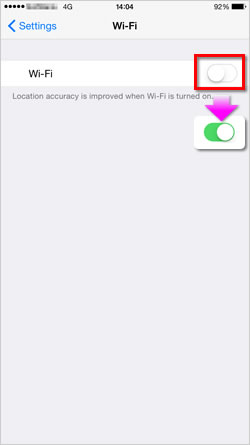
-
Finn SSID du skrev ned tidligere, og trykk deretter på den.

-
Skriv inn nettverksnøkkelen (passordet) du skrev ned tidligere, og trykk Koble til (eller "Join").

-
Oppsettet for trådløs tilkobling er fullført hvis det vises en hake ved siden av SSID-navnet som er valgt tidligere.

-
Last ned Brother iPrint&Scan til den mobile enheten.
Du kan laste ned Brother iPrint & Scan fra App Store gratis.
> Klikk her for å gå til Apple App Store.
